
时间:2021-01-17 02:54:00 来源:www.win10xitong.com 作者:win10
今日有网友来向小编反馈说他在使用系统的时候遇到了win10系统网络感叹号连不上网的问题,见过win10系统网络感叹号连不上网这样问题的用户其实不是很多,也就没有相关的解决经验。如果你现在找不到专业的人员来解决win10系统网络感叹号连不上网这个问题,直接采用这个流程:1、点击任务栏网络图标,再点击网络和internet设置。2、在设置窗口右侧找到更改网络设置,点击下方的更改适配器选项就简简单单的解决了。今天小编就来给大家详细的说一说关于win10系统网络感叹号连不上网的方法方案。
win10系统感叹号连接互联网解决方案1。单击任务栏中的网络图标,然后单击网络和互联网设置。
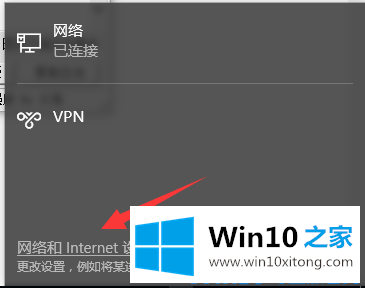
2.在设置窗口的右侧找到更改网络设置,然后单击下面的更改适配器选项。
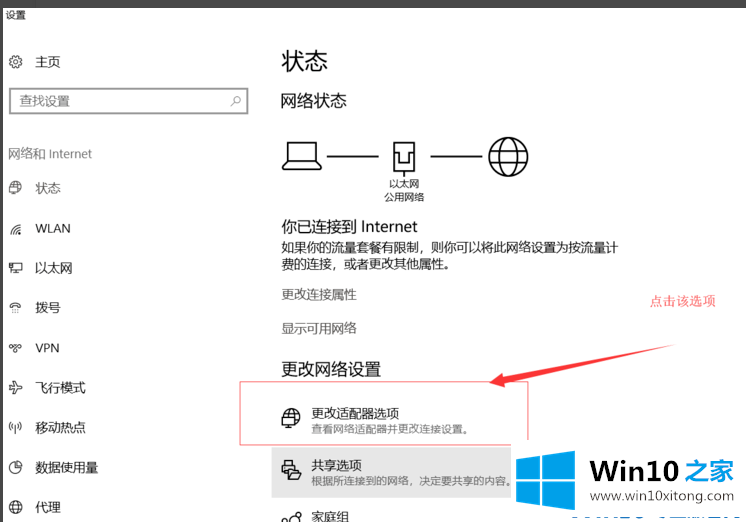
3.右键单击您正在使用的网络,然后选择属性。
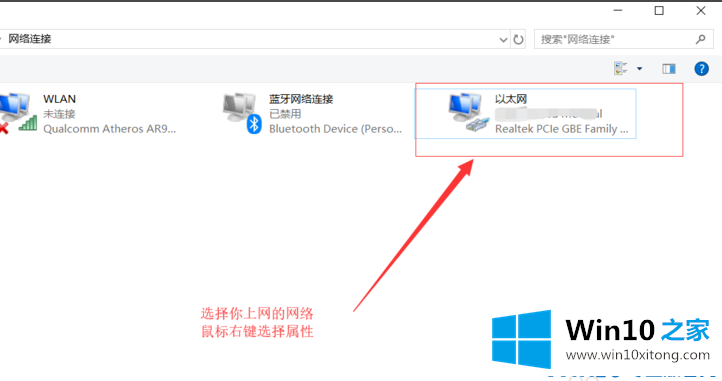
4.在属性窗口的网络选项卡中,单击配置。
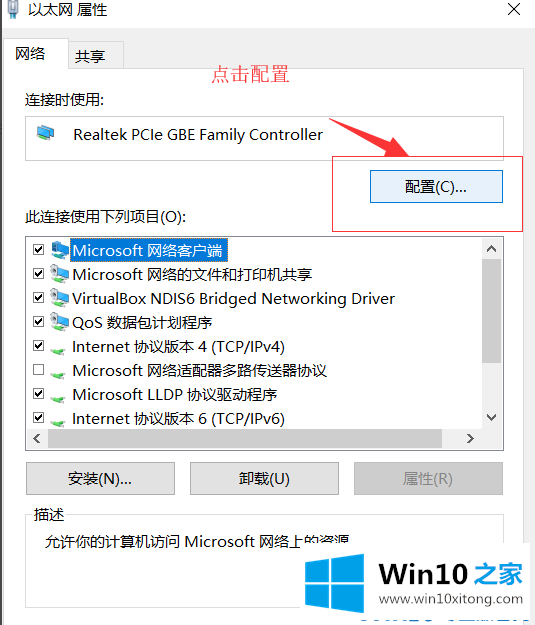
5.选择高级选项卡,在属性下拉列表中单击IPv4硬件校验和,并选择右侧的关闭。
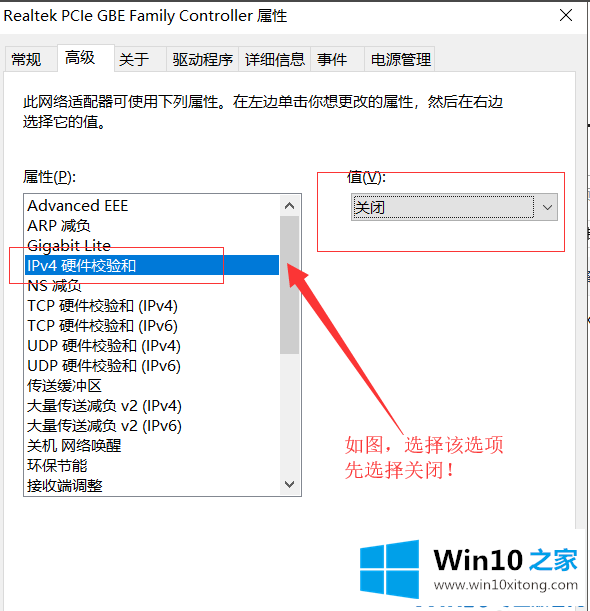
6.这时,如果网络会恢复正常,那么我们可以回去重新打开IPv4硬件校验和的值。
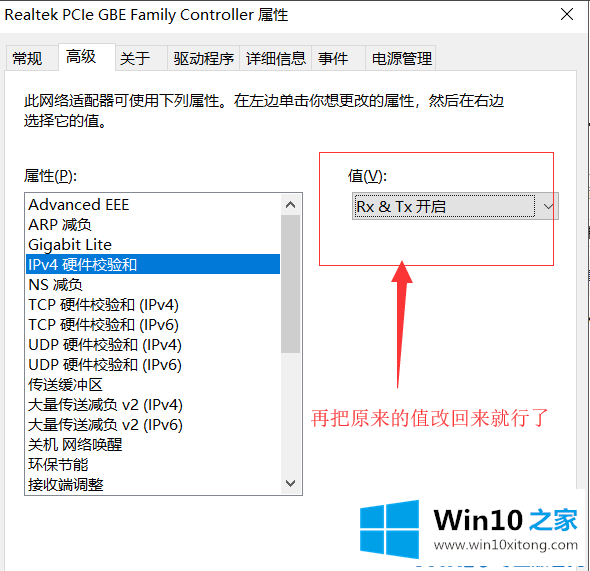
以上是win10系统网络感叹号未连接互联网的解决方案
以上内容就是告诉了大家win10系统网络感叹号连不上网的方法方案,如果还不能解决,我们可以用重装系统这个万能方法解决,如果你需要下载系统,可以继续关注本站。